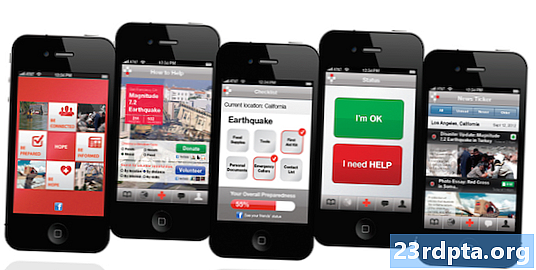Зміст
- Прискоріть Chrome, увімкнувши Захист даних
- Як увімкнути економію даних
- Час від часу вбивайте кеш
- Як очистити кеш-пам’ять у Chrome для Android
- Позбутися Javascript?
- Як відключити Javascript у Chrome для Android
- Використання передбачень сторінок
- Як керувати параметром передбачень сторінок
- Використовуйте ярлики Chrome на головному екрані
- Як зробити ярлик веб-сайту в Chrome:
- Постійно оновлюйте Chrome
- Використовуйте "секретні" експериментальні функції Chrome
- Підведенню

Це відбувається постійно. Коли ви вперше починаєте користуватися смартфоном, все працює плавно і швидко. Але тоді справи впевнено починають уповільнюватися з часом. Найбільш засмучуюче уповільнення? Коли браузер починає мляво.
Якщо ви приземлилися в цій статті, швидше за все, ви опинилися в тому ж човні, що і я, і шукаєте рішення. Швидкість і потужність можуть бути обмежені апаратними можливостями, але є кілька хитрощів, які пришвидшать Chrome. Переглянемо деякі з них.
Пов’язані новини Chrome:
- Chrome 55 для Android дозволяє завантажувати в режимі офлайн та багато іншого
- Chrome 66 запускається, блокуючи прикрі автоматичне відтворення відеозаписів
- Chrome 67 для Android пропонує API AR та VR, горизонтальний перемикач вкладок
- Google Fuchsia може замінити ОС Android та Chrome протягом найближчих п'яти років

Прискоріть Chrome, увімкнувши Захист даних
Пам’ятайте, що при вимірюванні продуктивності веб-переглядача існують два основні фактори: апаратне забезпечення та швидкість передачі даних. Не має значення, чи є у вас найшвидший смартфон у світі. Веб-переглядач працюватиме лише настільки швидко, наскільки швидкості ваших даних дозволяють це робити (так само навпаки). Але що робити, якщо ви могли змусити ваш смартфон використовувати менше даних?
Читайте далі: Як оновити Google Chrome на Android та ПК?
Саме це робить функція збереження даних. По суті, увімкнення цієї опції призведе до надсилання даних на сервери Google для стиснення та оптимізації для смартфона. Зрештою, вам не потрібно завантажувати ці великі зображення просто для того, щоб вони відображалися на крихітному екрані, правда?

Це не тільки зробить ваш веб-перегляд трохи швидшим і, як результат, пришвидшить Chrome за призначенням, але також допоможе зменшити споживання даних. Всі ми знаємо, наскільки дорогими можуть бути дані в наші дні. Навіть якщо у вас є необмежений Інтернет-пул, більшість перевізників заглушать вас, якщо ви занадто дикі.
Як увімкнути економію даних
- Відкрийте Chrome.
- Натисніть кнопку 3-крапки меню у верхньому правому куті екрана.
- Виберіть "Налаштування".
- Прокрутіть униз і виберіть "Збереження даних".
- Увімкніть налаштування.
Час від часу вбивайте кеш
Кеш - насправді гарна річ. Він завантажує дані перегляду та зберігає їх у вашому локальному сховищі. Коли ви завантажуєте сторінку, браузер набагато швидше просто витягує збережені дані, на відміну від завантаження їх знову.
Проблема виникає, коли у вас зберігається занадто багато даних кешу, оскільки файли можуть бути фрагментованими та пошкодженими, що призведе до уповільнення вашого браузера. Обов’язково час від часу очищайте кеш-пам’ятку перегляду, щоб тільки вони залишалися свіжими. Це створить більш тривалий час завантаження відразу після факту, але все має виглядати краще в найкоротші терміни.

Як очистити кеш-пам’ять у Chrome для Android
- Перейдіть у додаток Налаштування телефону.
- Виберіть "Програми".
- Прокрутіть униз до Chrome і торкніться його.
- Виберіть "Зберігання".
- Виберіть "Очистити кеш."
Позбутися Javascript?
Що це за знак запитання? Що ж, річ у тому, що Javascript - насправді дивовижна частина нашого щоденного перегляду. Саме це робить деякі веб-сайти настільки ж динамічними та веселими, як вони. Javascript дозволяє взаємодія з веб-додатками, нескінченні прокрутки сторінок, соціальні кнопки та інше.
Чи можете ви жити без Javascript? Деякі люди, мабуть, не можуть, але ті, хто виявить, що його відключення помітно пришвидшить Chrome. Не кажучи вже про те, що це також позбудеться певних оголошень та інших елементів, які можуть виявити дратівливих людей. Просто переконайтеся, що ви розумієте, що відбувається, якщо ви хочете пройти цей маршрут.

Як відключити Javascript у Chrome для Android
- Відкрийте Chrome для Android.
- Торкніться кнопки 3-кратне меню у верхньому правому куті.
- Виберіть "Налаштування".
- Виберіть "Налаштування сайту".
- Торкніться “Javascript”.
- Увімкніть вимикач.
- На цьому екрані меню є можливість додавати певний веб-сайт або веб-сайти як виняток до заборони JavaScript
Використання передбачень сторінок
Передбачення сторінок - це функція Chrome, яка почне завантажувати сайти, на які ви, ймовірно, натискаєте. Це означає, що сайт часто буде попередньо завантажений, перш ніж ви навіть вирішите зайти на нього. Це робить весь досвід набагато швидшим у багатьох ситуаціях, але є один мінус.
За замовчуванням передбачення сторінок увімкнено лише тоді, коли ви користуєтесь Wi-Fi, але ви можете налаштувати його постійно залишатися активним. Тут головне питання полягає в тому, що це може втратити багато даних. Це не круто, якщо ви користуєтеся бюджетом в Інтернеті, але якщо ви не проти витрачати мегабайти, вам, мабуть, сподобається додаткова швидкість.

Як керувати параметром передбачень сторінок
- Відкрийте Chrome.
- Торкніться кнопки 3-крапки меню у правому верхньому куті.
- Виберіть "Налаштування".
- Виберіть "Конфіденційність".
- Перейдіть до пункту "Використовувати передбачення на сторінці" та торкніться квадрата праворуч, щоб увімкнути або вимкнути його.
Використовуйте ярлики Chrome на головному екрані
Можливо, ваш веб-переглядач настільки швидкий, наскільки це можливо, тому найбільш розумним рішенням є адаптація до нього та пошук власних способів швидше дістатися там, де ви хочете бути. Один із способів зробити це - за допомогою ярликів домашнього екрана для найбільш відвідуваних веб-сайтів.
Можливо, ви завжди перевіряєте; чому б не помістити його прямо на головному екрані? Це допоможе вам врятувати клопоти фактично зайти в браузер та знайти сайт вручну.

Як зробити ярлик веб-сайту в Chrome:
- Відкрийте Chrome.
- Перейдіть на сайт, для якого потрібно створити ярлик.
- Натисніть кнопку 3-крапки меню у верхньому правому куті екрана.
- Виберіть "Додати на головний екран".
- Відредагуйте заголовок за своїм бажанням.
- На вашому екрані з'явиться ярлик.
Постійно оновлюйте Chrome
Пам’ятайте, що Chrome постійно отримує оновлення, і команда завжди намагається тримати речі швидко, додаючи функції та вбиваючи помилки. Завжди переконайтеся, що ваш браузер Chrome оновлюється до останньої версії. Це підвищить шанси на безперебійну роботу.

Використовуйте "секретні" експериментальні функції Chrome
Якщо ви дійсно хочете заглибитись у Chrome, щоб побачити, чи можете ви його прискорити, перегляньте "секретні" експериментальні функції веб-переглядача. Просто натисніть на "chrome: // flags" у вікні URL-адреси, і ви перейдете на приховані враження від браузера.
Деякі речі, які ви можете ввімкнути, що можуть пришвидшити ваше використання Chrome, включають:
- Збільшення кількості растрових ниток, що може пришвидшити завантаження зображень веб-сайтів.
- Встановіть браузер таким чином, щоб він автоматично завантажував видимі вкладки.
- Налаштування браузера таким чином, щоб вкладки та вікна закривалися швидше.
- Увімкнення TCP Fast Open, що повинно дозволяти швидше завантажувати та надсилати дані.
Підведенню
Це лише кілька способів пришвидшити Chrome, не створюючи занадто великого безладу. Чи є у вас інші хитрощі для прискорення перегляду веб-перегляду на Android? Ми знаємо, що деякі прапори Chrome працювали раніше, але Google забрав більшість, тому ми вважали, що не варто додавати їх у список. Натискайте на коментарі та діліться своїми думками, досвідом та порадами!